Kuinka muuntaa DivX WMV:ksi helposti: Offline- ja Online-menetelmät
DivX on videopakkauskoodekki, joka pakkaa videon käyttäjän haluamaan kokoon. WMV-tiedosto on Windows Media Video -tiedosto, joka voi pakata Microsoftin videopakkausmuotoja. Muista, että DivX ja WMV eivät aina ole yhteensopivia. Vaikka useimmat videot on tällä hetkellä koodattu DivX-muotoon ja tallennettu WMV-muodossa, joskus tarvitaan muuntaa DivX WMV-muotoon tilanteesta riippuen. Onneksi tarjoamme DivX-WMV-muuntimia, jotka tarvitset tämän työn suorittamiseen nopeasti – offline- tai online-käyttöä varten.
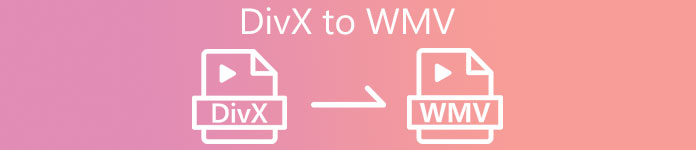
Osa 1. Erinomainen menetelmä DivX:n muuntamiseen WMV:ksi [Offline]
Video Converter Ultimate on ehkä oikea vaihtoehto, jos etsit ohjelmistoa, joka pystyy suorittamaan koko prosessin yhdellä pyyhkäisyllä ja tarjoamaan lisäominaisuuksia muihin muokkaustarpeisiin. Sen lisäksi, että se tukee lukuisia videotiedostomuotoja, sen avulla voit myös muokata videota ja ääntä edelleen laadun suhteen, puhumattakaan leikkeiden personoimisesta tehosteita lisäämällä. Tämä ohjelmisto on all-in-one-muunnin. Tässä ovat vaiheet, jotka sinun on noudatettava käyttääksesi tätä ohjelmaa:
Vaihe 1: Asenna ohjelmisto työpöydällesi napsauttamalla jotakin Ilmainen lataus alla olevia painikkeita käyttöjärjestelmäsi mukaan. Odota, että .exe-tiedoston lataus on valmis, ja aloita asennus avaamalla se. Jos olet asentanut ohjelmiston loppuun, napsauta Aloita nyt ja käynnistä ohjelmisto.
Ilmainen latausWindows 7 tai uudempiSuojattu lataus
Ilmainen latausMacOS 10.7 tai uudempiSuojattu lataus
Vaihe 2: Ikkuna avautuu käyttöliittymän kanssa, jonka keskellä on +-painike. Napsauta sitä tuodaksesi videotiedoston, jonka haluat muuntaa, tai voit vain vetää ja pudottaa tiedostoja helposti.
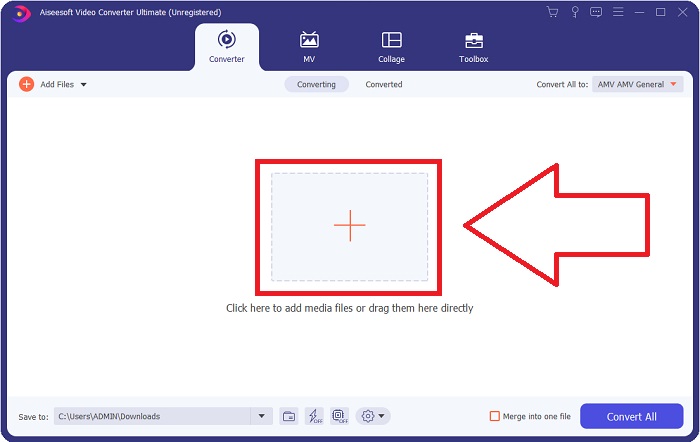
Vaihe 3: Jos lopetat tiedostojen tuomisen, se näyttää videotiedostosi nykyisen muodon tiedoston oikealla puolella. Napsauta sitä, ja kaikki käytettävissä olevat muodot tulevat näkyviin. Voit valita sen vierittämällä alas tai kirjoittamalla hakupalkkiin WMV. Välilehden oikealla puolella on myös valittavissa olevia videolaatuja.
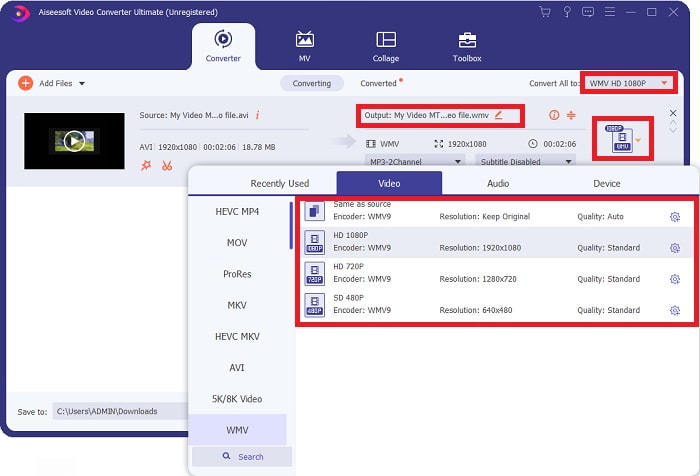
Vaihe 4: Saat lisää vaihtoehtoja napsauttamalla rataskuvaketta valitsemasi videolaadun vieressä, jolloin näkyviin tulee toinen käyttöliittymä. Sieltä voit muokata resoluutiota, kuvanopeutta, bittinopeutta ja monia muita kiinnostavia kohteita. Jos olet tyytyväinen kaikkiin säätöihin, napsauta Luo uusi -painiketta oikeassa alakulmassa säilyttääksesi muutokset.
Vaihe 5: Jos lopetat videoasetusten muokkaamisen haluamallasi tavalla, napsauta Muunna kaikki -painiketta oikeassa alakulmassa aloittaaksesi muunnosprosessin ja odotaksesi sen päättymistä.
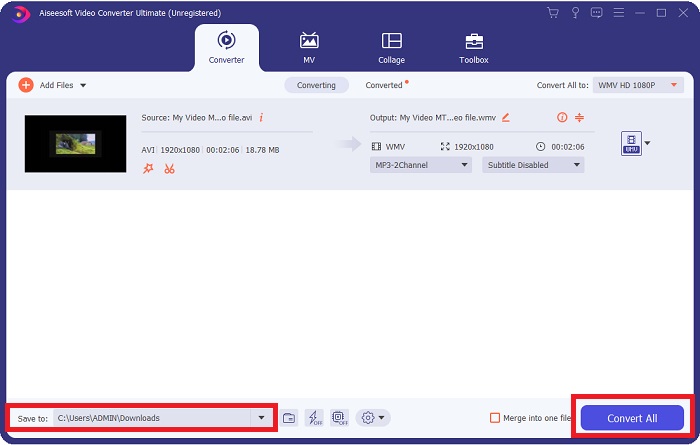
Osa 2. Muu menetelmä DivX:n muuntamiseen WMV:ksi [Online]
On mahdollista pitää videomuunninta aina käsillä ilman ohjelmiston asentamista. On kuitenkin myös mahdollista muuntaa video nopeasti ja helposti ilman, että sinun tarvitsee asentaa mitään. Video Converter Ultimatessa on online-vastine, jota voit käyttää yhdellä pyyhkäisyllä. Se tarjoaa edelleen lisävaihtoehtoja ja tukee monia formaatteja. Voit käyttää tätä verkkotyökalua noudattamalla näitä yksinkertaisia ohjeita:
Vaihe 1: Voit aloittaa napsauttamalla tätä linkki, ja se ohjaa sinut online-työkaluun. Sieltä löydät an Lisää tiedostoja muunnettaviksi painiketta keskellä. Napsauta sitä ladataksesi käynnistysohjelman; sinun on tuotava videotiedostosi helposti.
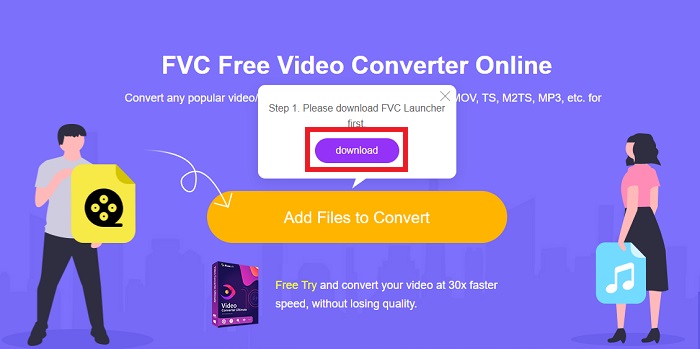
Vaihe 2: Jos käynnistysohjelma on latautunut, napsauta samaa painiketta uudelleen tuodaksesi tiedoston, jonka haluat muuntaa. Voit nyt valita WMV:n ikkunan alareunassa olevasta muotoluettelosta.
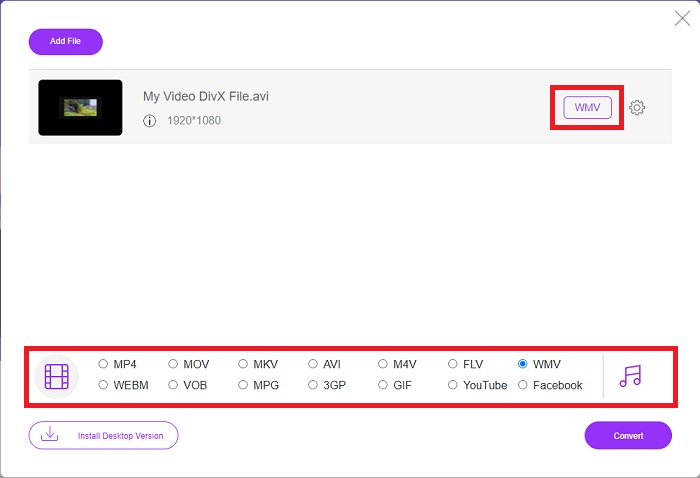
Vaihe 3: Löydät myös oikealta rataskuvakkeen, jonka avulla voit tehdä muutoksia resoluutioon, kuvanopeuteen ja muihin, kuten itse ohjelmistoon. Tallenna tehdyt muutokset napsauttamalla Ok, ja voit nyt aloittaa muunnosprosessin. Klikkaa Muuntaa -painiketta oikeassa alakulmassa ja odota sen päättymistä.
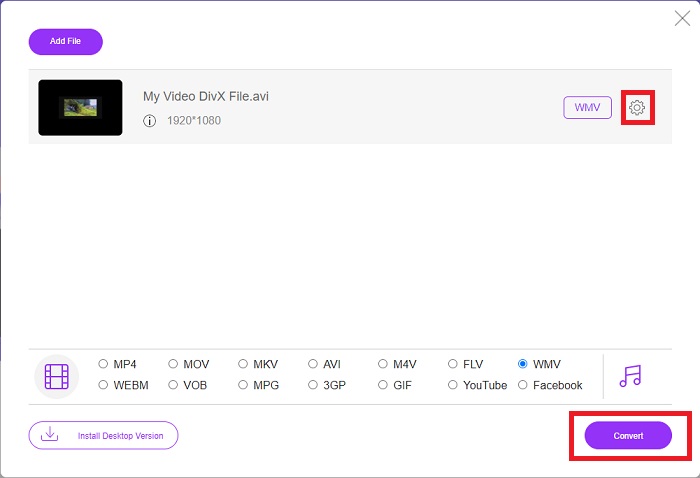
Liittyvät:
Osa 3. DivX vs. WMV: Tietoja, jotka sinun pitäisi tietää
Jos haluat vertailla mainittuja kahta muotoa, voit lukea tämän osan jälkeen saadaksesi kaikki olennaiset tiedot:
DivX on DivX, LLC:n luoma videokoodekki. Tämä videokoodekki toimii parhaiten Windows-sovellusten kanssa, vaikka käyttäjät voivat löytää sen myös pelikonsoleista, herätyskelloista, ajoneuvostereoista ja muista laitteista. MPEG-4 Part 2, HEVC Ultra HD ja H.264/MPEG-4 AVC DivX Plus High Definition -videokoodekit ovat kolme tärkeintä nykyään käytettävää DivX-koodekkia.
Toisaalta WMV (Windows Media Video) on joukko videokoodekkeja ja koodausmuotoja, jotka Microsoft on julkaissut osana Windows Media -kehystä. Sen tarkoituksena on kilpailla RM-muodon kanssa Internetin suoratoistosovelluksissa. Sen tarkoitus on tallentaa pakattuja elokuvia ja jopa toimittaa Blu-ray-/DVD-levyjä.
| Digital Video Express (DivX) | Windows Media Video (WMV) | |
| Tiedostopääte | .divx | .wmv |
| Kehittäjä | DivX Networks Inc. | Microsoft |
| Tukiohjelmat | ◆ DVD/Blu-ray-soittimet ◆ Herätyskellot ◆ Autostereot ◆ X-Box 360 | ◆ VLC Media Player ◆ MPlayer ◆ Media Player Classic ◆ Windows Media Player |
Osa 4. Usein kysyttyä DivX:n muuntamisesta WMV:ksi
Onko DivX vielä käytössä?
DIVX (Digital Video Express) on lopetettu digitaalinen videoformaatti, joka epäonnistui Yhdysvalloissa kehitettäessä toimiva vaihtoehto videovuokraamiseen.
Mitkä ovat WMV:n rajoitukset?
Koska WMV on Windows-muoto, Applen tai Linuxin mediasoittimien löytäminen voi toistaa WMV-elokuvia. WMV ei ole tästä syystä ollut valtavirran suoratoistovideomuoto.
Kummassa on korkeamman resoluution tallennus?
Vaikka sekä WMV että DivX voivat tallentaa 1280 x 720 tarkkuudella, toisen on oltava laadukkaampi kuin toinen. Nämä koodekit voivat tallentaa useilla laatutasoilla tarkalla resoluutiolla, mutta bittinopeus vaihtelee pienempien tiedostojen muodostamiseksi. Vaikka WMV-kuva on ylivoimainen, DivX loi viisi kertaa nopeamman tiedoston ja 50 prosenttia pienemmän.
Johtopäätös
Kaiken kaikkiaan muuntimen ottaminen vierelläsi on suositeltavaa, jotta sinun ei tarvitse käydä läpi kaikkia vaivoja löytääksesi kunnollista verkosta. Video Converter Ultimate ja sen online-työkalut ovat suositeltavia joko videon kuluttajalle tai luojalle, koska ne tarjoavat paljon enemmän kuin muut muuntimet. Lisäksi se tarjoaa sinulle kätevimmän, koska siinä on käyttöliittymä, jossa aloittelijat voivat helposti navigoida jopa.



 Video Converter Ultimate
Video Converter Ultimate Näytön tallennin
Näytön tallennin


